Como desinstalar e reinstalar as atualizações do Windows
Mesmo que a instalação de atualizações no Windows seja um processo fácil, o mecanismo em segundo plano que gerencia tudo isso é bastante complicado. Há também muita desinformação na Internet sobre como lidar com problemas relacionados ao Windows Update.
Um dos maiores equívocos é que todas as atualizações do Windows podem ser instaladas de uma só vez simplesmente excluindo a pasta SoftwareDistribution armazenada em C: \ Windows . Isso está completamente errado. Sim, você pode economizar algum espaço (de 500 MB a vários GBs), mas a exclusão da pasta não removerá nenhuma atualização instalada.
Além disso, é uma má idéia excluir a pasta SoftwareDistribution, a menos que seja absolutamente necessário. Existe uma subpasta chamada DataStore que possui um grande banco de dados de todas as atualizações do Windows disponíveis. Este banco de dados provavelmente terá algumas centenas de MBs de tamanho. A exclusão desse banco de dados simplesmente remove o histórico do Windows Update do computador.
Para provar isso para mim mesmo, fiz um teste. Eu abri o Painel de Controle, cliquei no Windows Update e, em seguida, cliquei em Exibir Histórico de Atualizações no menu à esquerda.

Esta tela apresenta apenas uma lista completa de atualizações instaladas com o Status, Importância e Data Instalada . Quando excluirmos a pasta SoftwareDistribution, essa caixa de diálogo ficará completamente vazia, como se você nunca tivesse instalado nenhuma atualização. Antes de mostrar isso, clique no link Atualizações instaladas na parte superior, onde ele explica como remover uma atualização.
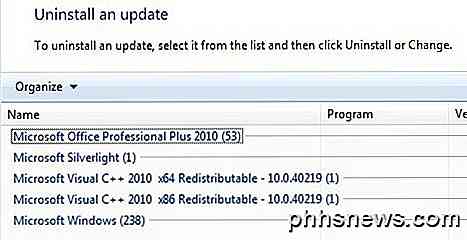
Como você pode ver, eu tenho algumas centenas de atualizações atualmente instaladas para o Office, Windows, Silverlight, etc. Agora, se você seguir as instruções abaixo para excluir a pasta, você pode voltar para a caixa de diálogo Exibir Histórico de Atualizações e você verá vazio.
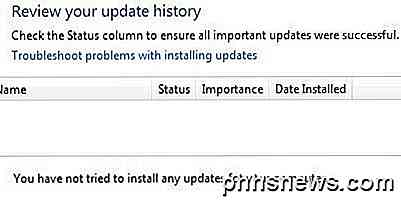
No entanto, se você clicar em Atualizações instaladas novamente, verá todas as atualizações listadas antes e ainda listadas. Isso é porque simplesmente excluímos o histórico de log das atualizações e não as atualizações reais.
Essa caixa de diálogo é onde você pode desinstalar uma atualização, mas apenas uma por vez. Basta clicar em uma atualização e clicar em Desinstalar . Infelizmente, não há como remover todas as atualizações de uma só vez, a menos que você use a Restauração do sistema.
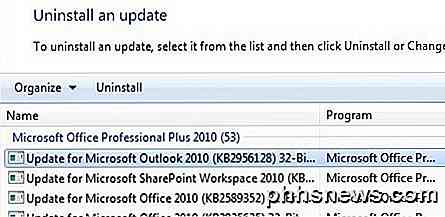
Se você usar a Restauração do sistema e restaurar o computador para um ponto de restauração anterior, todas as atualizações instaladas após o ponto de restauração desaparecerão. Para remover todas as atualizações, no entanto, você precisaria de um ponto de restauração criado logo após o sistema operacional ter sido instalado. Mesmo que um ponto de restauração tenha sido criado nesse ponto, os mais antigos normalmente são excluídos ao longo do tempo para liberar espaço para os pontos de restauração mais novos.
Ainda assim, se você tiver muito espaço alocado para a Restauração do sistema, poderá reverter alguns meses de atualizações ao mesmo tempo.
Depois de excluir o conteúdo da pasta, você precisará revisitar o Windows Update através do Painel de Controle e verificar se há atualizações. O banco de dados inteiro será criado do zero e você pode perceber que o Windows mostra a verificação de atualizações por um tempo muito longo. Isso ocorre porque uma lista de todas as atualizações aplicáveis ao sistema operacional precisa ser baixada novamente e comparada às atualizações atualmente instaladas no sistema.
Excluir a pasta SoftwareDistribution
Para remover essa pasta, primeiro você precisa interromper os serviços do Windows Update e do BITS no Windows. Para fazer isso, clique em Iniciar e digite services.msc na caixa de pesquisa.
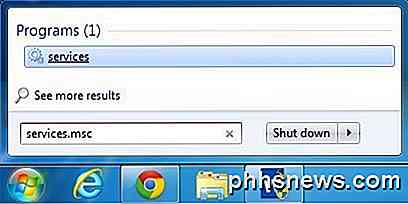
Em seguida, clique com o botão direito do mouse no serviço Windows Update e clique em Parar . Faça o mesmo com o serviço Serviço de Transferência Inteligente em Segundo Plano (BITS) .
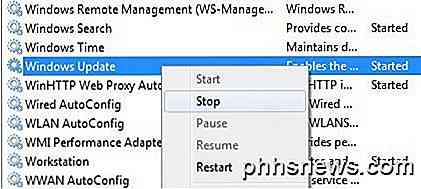
Agora navegue até a seguinte pasta mostrada abaixo e você verá várias pastas listadas lá. Os principais sobre os quais falaremos são Downloads e DataStore .
C: \ Windows \ SoftwareDistribution
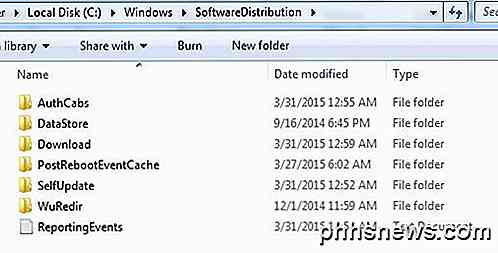
Se você está tentando recuperar apenas o espaço no disco rígido, você deve excluir apenas o conteúdo da pasta Download, embora, em teoria, isso não seja realmente necessário. A pasta Download na verdade contém todas as atualizações que foram baixadas, mas ainda não instaladas. Depois de instaladas, as atualizações são removidas em 10 dias. Então, teoricamente, essa pasta deve diminuir de tamanho logo após você ter instalado todas as atualizações do Windows.
A pasta DataStore contém o banco de dados com o histórico completo de atualizações do Windows para o computador. Depois que ele for excluído, a caixa de diálogo do histórico de atualizações ficará em branco, como eu mostrei acima, mas todas as suas atualizações ainda permanecerão. Você realmente nunca deve excluir a pasta DataStore, a menos que seja instruído a fazê-lo ou se o Windows Update estiver completamente corrompido e mal configurado.
Observe que você não poderá excluir determinadas pastas e o arquivo ReportingEvents. No caso em que você não pode excluir uma pasta, basta abrir a pasta e excluir todo o conteúdo dentro dela. Para mim, eu recebi um erro ao tentar excluir a pasta DataStore, então entrei na pasta e deletei o arquivo de banco de dados e todos os outros arquivos da pasta.
Verificar atualizações do Windows
Se você removeu a pasta SoftwareDistribution, deverá ir ao Windows Update novamente para verificar se há atualizações. Ele mostrará que você nunca executou uma verificação de atualizações, pois o histórico de atualizações desapareceu.
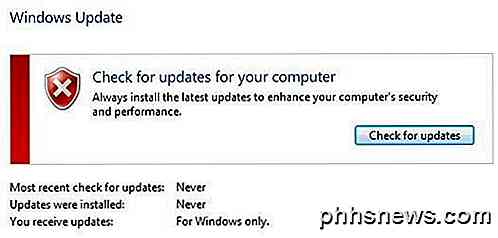
Clique no botão Verificar atualizações e esteja preparado para aguardar enquanto o banco de dados está sendo recriado.
Conclusão
Portanto, o ponto principal aqui é que você não pode se livrar de todas as atualizações do Windows de uma só vez, a menos que tenha um ponto de restauração realmente antigo salvo no sistema. Em segundo lugar, você deve excluir apenas a pasta Downloads na pasta SoftwareDistribution se quiser economizar espaço ou simplesmente instalar todas as atualizações mais recentes e esperar 10 dias para ver se elas são removidas automaticamente.
Em terceiro lugar, você deve excluir apenas a pasta DataStore se algo estiver realmente errado com o Windows Update, como não mostrar novas atualizações por vários meses, etc. Espero que isso ofereça um melhor entendimento de como o Windows Update funciona e como os arquivos são armazenados. Se você tiver alguma dúvida, poste um comentário. Apreciar!

Como configurar o Oculus Rift e começar a jogar jogos
O Oculus Rift oferece uma experiência de realidade virtual aprimorada, mesmo que ele não tenha a realidade virtual em escala ambiente ou controladores de toque como o HTC Vive ainda. Veja como configurar seu Oculus Rift e o que você precisará saber com antecedência. Todo o processo de configuração deve levar entre 30 minutos e uma hora.

Como bloquear o seu iPad ou iPhone Para as crianças
, Você tem controle sobre como seus filhos podem usar seus dispositivos. Você pode bloquear rapidamente o dispositivo em um determinado aplicativo antes de entregá-lo ou bloquear todo um dispositivo com controles dos pais abrangentes. Há dois recursos do iOS denominados Acesso orientado e restrições, que farão a maior parte do trabalho pesado aqui.



